Clipping Path di Photoshop untuk aplikasi inDesign
Clipping path di Photoshop sangat berguna untuk beberapa aplikasi, kali ini saya akan mengulas cara croping gambar melalui Adobe Photoshop untuk di aplikasikan ke inDesign melalui fasilitas clipping Path ini. Sebenarnya cara ini bisa juga digunakan langsung pada inDesign dengan Place gambar ke halaman dan dengan Pen Tool "cropping" atau ( path ) area gambar yang diinginkan dan Cut -> Paste into ke area Crop tadi, tapi ini cukup menyulitkan karena keterbatasan Display Performance dari inDesign. Hasil Clipping Path dari Adobe Photoshop in nantinya setelah kita Place bisa kita pisahkan kembali antara gambar dan Path, dengan Object -> Clipping Path -> Convert Clipping Path to Frame
Mulai dengan Adobe Photoshop
Buka aplikasi Adobe Photoshop, pilih file gambar dan crop area yang diinginkan, dimulai dengan create "New Path" pada panel PATH, akan muncul pilihan Path1.
Klik "Path1" dan dengan "Pen Tool (P)" crop detail "shape" gajah seperti terlihat pada gambar. Gambar yang telah di crop penuh kita kliping dengan "Cliping Path" seperti terlihat pada gambar di bawah
Akan terlihat pilihan, Path mana yang akan di kliping, dalam hal ini "Path1" Klik OK
"Path1" akan berubah menjadi "Path1" (huruf lebih tebal), artinya Path1 telah ter"Kliping" lihat perbedaannya pada gambar di bawah :
Setelah di save, file siap untuk dipindahkan ke halaman inDesign.
Place Gambar di inDesign
Buka Aplikasi inDesign dan pada Panel File->Place, pilih gambar gajah yang telah kita save tadi dan letakkan pada area yang kita inginkan.
Gambar 1 diatas file tidak di Kliping sedangkan Gambar 2 file telah terkliping dengan fasilitas Cliping Path yang di sediakan Adobe Photoshop, selamat mencoba.

Mulai dengan Adobe Photoshop
Buka aplikasi Adobe Photoshop, pilih file gambar dan crop area yang diinginkan, dimulai dengan create "New Path" pada panel PATH, akan muncul pilihan Path1.
Klik "Path1" dan dengan "Pen Tool (P)" crop detail "shape" gajah seperti terlihat pada gambar. Gambar yang telah di crop penuh kita kliping dengan "Cliping Path" seperti terlihat pada gambar di bawah
Akan terlihat pilihan, Path mana yang akan di kliping, dalam hal ini "Path1" Klik OK
"Path1" akan berubah menjadi "Path1" (huruf lebih tebal), artinya Path1 telah ter"Kliping" lihat perbedaannya pada gambar di bawah :
Setelah di save, file siap untuk dipindahkan ke halaman inDesign.
Place Gambar di inDesign
Buka Aplikasi inDesign dan pada Panel File->Place, pilih gambar gajah yang telah kita save tadi dan letakkan pada area yang kita inginkan.
Gambar 1 diatas file tidak di Kliping sedangkan Gambar 2 file telah terkliping dengan fasilitas Cliping Path yang di sediakan Adobe Photoshop, selamat mencoba.
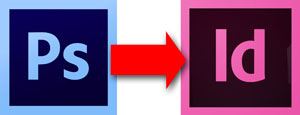





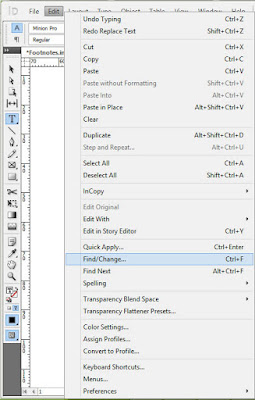
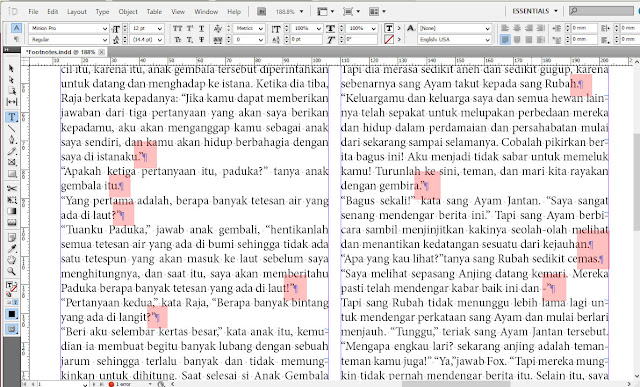
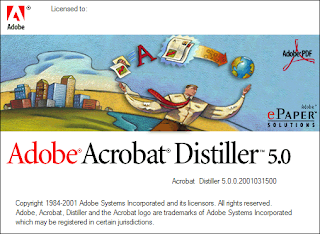
Howdy! This post couldn’t be written any better! Looking at this article reminds me of my previous roommate! He continually kept talking about this. I am going to forward this article to him. Pretty sure he’s going to have a very good read. I appreciate you for sharing! Read more: clipping path
ReplyDelete